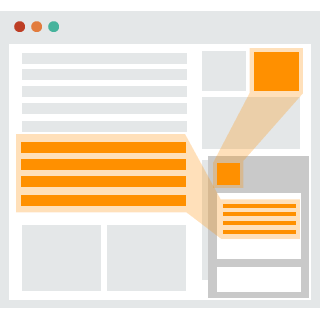
Ein interaktiv geöffnetes Chat-Fenster können Sie Seiten- gegebenenfalls Produktbezogen nutzen, je nachdem wo der Besucher sich befindet. Sie können den Nachrichtentext, das Foto des Operators und den abgebildeten Namen des Operators entsprechend anpassen. Einsatzbeispiele finden Sie im nachfolgenden Artikel.
Interaktive Chat-Fenster werden manuell über API ausgelöst und Sie können Sie mit einer Webaktion verknüpfen, z.B. Onclick. Am besten ist das Funktionsprinzip mit einem Beispiel erklärt:
Stellen Sie sich die Situation vor, dass der Kunde sich gerade auf der Produktseite befindet, an dem er interessiert ist. Er klickt bei diesem Produkt auf ein Element (z.B. Bild „Brauchen Sie Hilfe bei diesem Produkt?“) und das führt zum Öffnen des Chats. Für den Chat-Start verwenden Sie die Statusänderung livechatoo.embed.page(‚chat‘) mit einem zweiten (fakultativen) Argument, das zur Parametereinstellung des interaktiven Chats dient. Der Operator wird erst dann aufgerufen, wenn der Kunde auf den Chat mit dem Absenden der ersten Nachricht reagiert.
Interaktive Chats eignen sich auch als Mehrwert für Ihre Kunden. Sie können ihnen auf diese Weise einen Sonderrabatt, gegebenenfalls ein Gratisgeschenk u. ä. anbieten. Sie können zu jedem Produkt eine andere Nachricht eingeben, den Namen des Operators in den eigenen verändern und sein Foto z.B. gegen das Produktfoto tauschen.
De Mustercode wird z.B. wie folgt aussehen:
|
1 2 3 |
<img id="image" src="product-help.jpg" alt="" data-title="Produktbezeichnung" data-discount="5%" /><script>// <![CDATA[ document.getElementById('image').onclick = function() { onclick="livechatoo.embed.page('chat', {message : 'Guten Tag, kann ich Ihnen helfen beim Produkt ' + this.getAttribute('data-title') + '? Bei einer Bestellung kann ich Ihnen einen Rabatt bieten ' + this.getAttribute('data-discount') + '.', departments : '2,5', operators : '1,3,8', department_name : 'Aktionsabteilung', operator_name : 'Super Angebot', operator_photo : '//example.com/discount.jpg'}); } // ]]></script> |
Alle Parameter des interaktiven Chats sind fakultativ.
message – ist die Nachricht, die nach dem Öffnen des Chat-Fensters abgebildet wird. Bei dem Auslassen dieses Parameters, wird die Einleitungsnachricht des zugeordneten Operators abgebildet.
departments, operators – dienen der Definition der ID der Abteilungen bzw. der ID der Operatoren, denen der betreffende Chat zugeordnet werden kann. Die Parameter funktionieren ähnlich, wie für den Abteilungs- und Operatorfilter.
department_name, operator_name, operator_photo – es handelt sich um den Namen der Abteilung, den Namen des zugeordneten Operators und sein Foto. Wenn diese Parameter ausgelassen werden, erfolgt die Abbildung automatisch nach dem zugeordneten Operator. Sie können eigenen Werte verwenden z.B. nach einer laufenden Aktion, Kampagne oder einem Produkt, auf dem sich der Kunden befindet.
